有些小伙伴在Win10安装了虚拟机,能用来测试东西,可最近有用户打不开虚拟机了并提示Mware Workstation 与 Device/Credential Guard 不兼容。在禁用 Device/Credenti,这种问题该怎么解决呢?下面,
有些小伙伴在Win10安装了虚拟机,能用来测试东西,可最近有用户打不开虚拟机了并提示Mware Workstation 与 Device/Credential Guard 不兼容。在禁用 Device/Credenti,这种问题该怎么解决呢?下面,自由互联小编为大家带来了Win10虚拟机打不开提示不兼容的解决教程。
虚拟机打不开弹出不兼容原因
1、Windows系统的Hyper-V不兼容导致。
2、出现此问题的原因是Device Guard或Credential Guard与Workstation不兼容。
步骤一:关闭Hyper-V
1、 右键单击此电脑,选择属性。
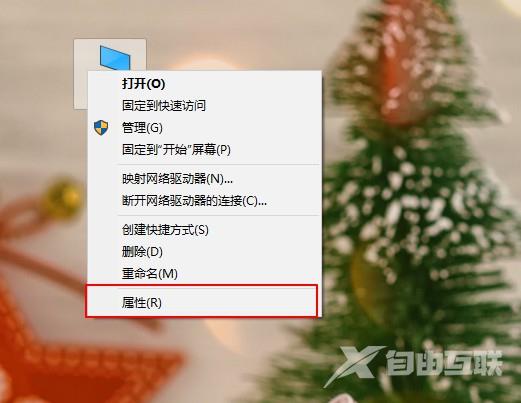
2、 点击控住面主页。
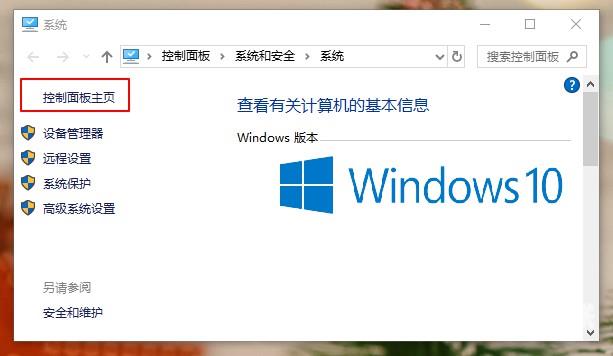
3、 查看方式选择类别,点击程序打开。
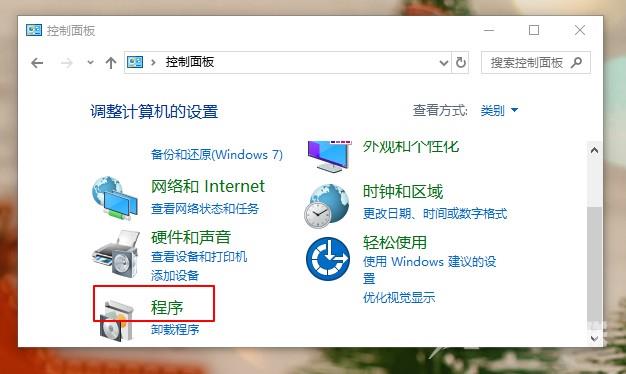
4、接着点击程序和功能。
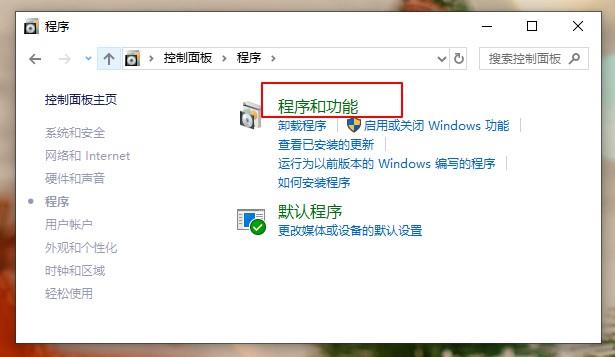
5、选择启用或关闭windows功能。
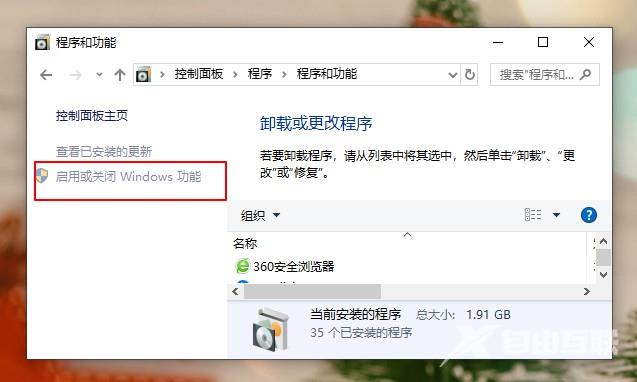
6、在弹出来的窗口中,取消勾选Hyper-V,点击确定。随后在弹出来的窗口中选择不重启,继续下一步。
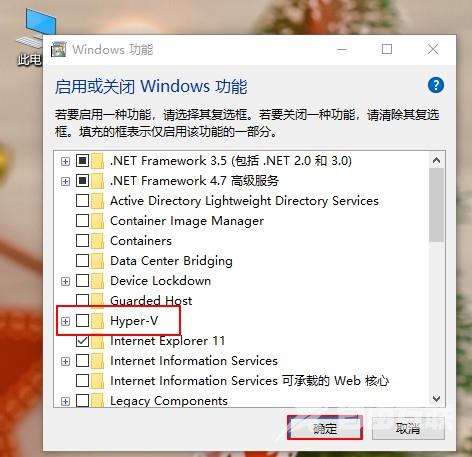
步骤二:禁用Device/Credenti
1、 接着同时按下win+r键打开运行,输入gpedit.msc。
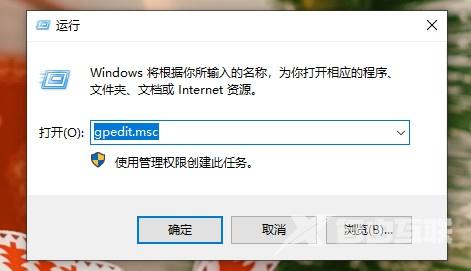
2、依次打开本地计算机策略-计算机配置-管理模板-系统-Device Guard,在右侧界面右键打开基于虚拟化的安全,将其设置为已禁用。
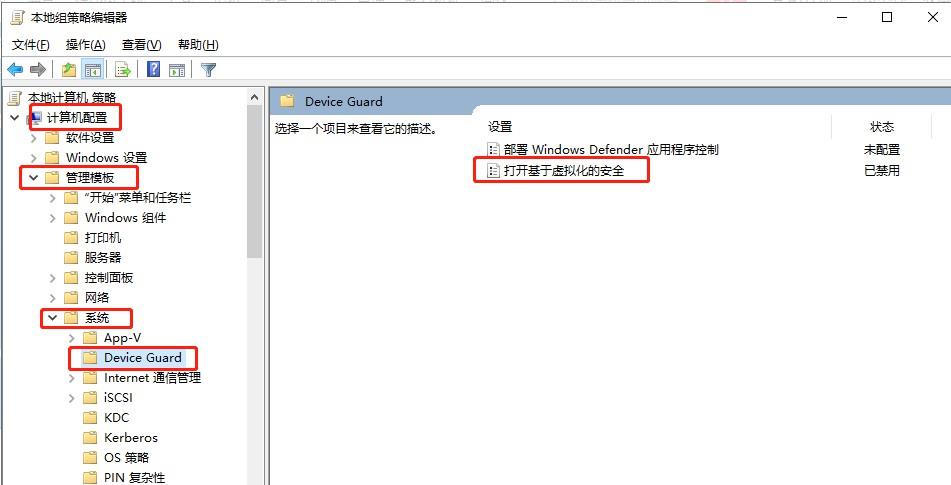
步骤三:输入命令提示符
1、 右键开始菜单,选择打开windows powershell(管理员)。

2、 复制粘贴以下命令到窗口中并按下回车键:
bcdedit /set hypervisorlaunchtype off
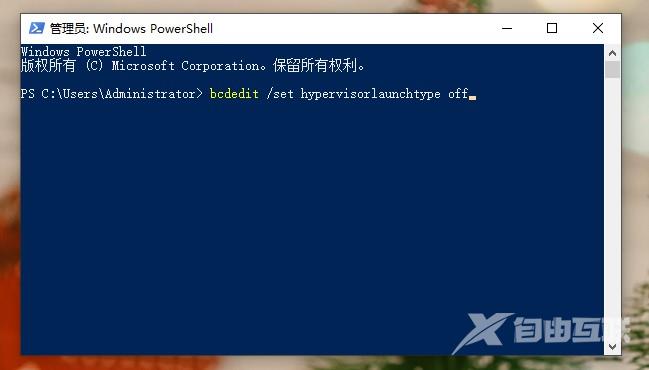
3、 最后重启电脑即可。
标签 win10教程